Tạo Phòng học ảo trên Zoom bằng Immersive View
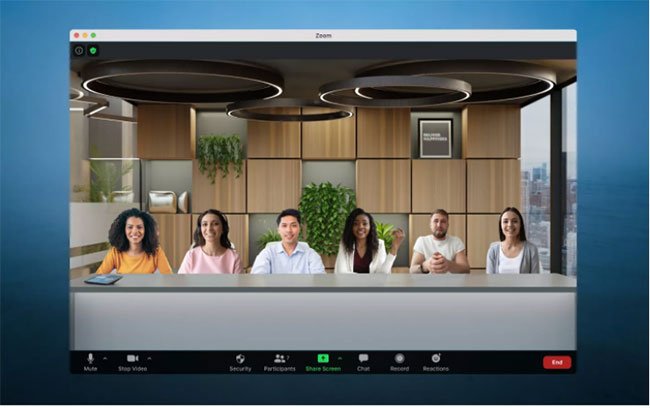
Với tình hình đại dịch Covid hiện nay thì rất nhiều giáo viên cũng như các em học sinh phải học trực tuyến thông qua nhiều phần mềm như Google Meet hay Microsoft Teams nhưng ưa chuộng nhất vẫn là Zoom. Giáo viên sẽ cảm thấy rất nhàm chán và không mấy quen thuộc với màn hình hiện tại nhưng nhờ có tính năng Immersive View, ta có thể tạo phòng học ảo trên Zoom, làm cho giáo viên cảm thấy phần nào quen thuộc hơn khi giảng bài. Tính năng này sẽ sắp xếp các sinh viên đang học Online ngồi vào bàn ghế, và bạn nhìn xuống sẽ giống như 1 lớp học thật sự.
Zoom – phần mềm học trực tuyến của thời đại
Học trực tuyến đã không còn gì mới lạ với các em học sinh cũng như là giáo viên với các nên tảng như Google Meet, Skype hay Microsoft Teams nhưng trong số đó, Zoom là nên tảng tuyệt vời nhất mà học sinh và giáo viên đón nhận một cách nhiệt tình.
Zoom là một phần mềm Video Call được phát triển bởi Zoom Video Communication. Zoom tuy không phải miễn phí hoàn toàn nhưng chỉ riêng phiên bản không mất phí đã cung cấp cho bạn nhiều tính năng như gọi điện cho hơn 100 người cùng lúc cũng như chia sẻ màn hình, cung cấp bảng vẽ hay stream camera với vô vàn background để bạn chọn.
Trong hoàn cảnh đại dịch Covid – 19 thì Zoom là sự lựa chọn tối ưu cho trường lớp và học sinh vì sự đơn giản cũng như là ưu việt trong các tính năng nhằm tạo ra những cuộc gọi giống với các cuộc gặp mặt ngoài đời thật.
Vừa qua, Zoom đã phải đối mặt với nhiều lỗ hổng bảo mật cho phép Hackers có thể đánh cắp thông tin người sử dụng cũng như xâm nhập vào máy tính trái phép. Tuy vậy Zoom vẫn luôn cố gắng cải thiện và cho tới nay, mối lo ngại của người dùng liên quan tới bảo mật đã không còn nữa khi Zoom được đánh giá là phần mềm học Online Đáng tin cậy và bảo mật nhất cho tới hiện nay
Gần đây, Zoom đã phát triển thêm tính năng mới dành cho những người cần cảm giác chân thực hơn và làm cho người dùng cảm thấy tự nhiên hơn: Immersive View. Hãy cùng mình tìm hiểu nhé
Immersive View – Tạo Phòng học ảo trên Zoom
Như đã nói ở bên trên, Immersive View là tính năng mới của Zoom cho phép người dùng cảm thấy tự nhiên hơn khi giao tiếp trên Zoom bằng cách đưa bạn và mọi thành viên trong phòng họp vào 1 vị trí giống hệt với thực tế.
Tới hiện tại, Zoom đã tạo ra 8 bối cảnh mẫu bao gồm Art Gallery (5 người), Auditorium (25 người), Boardroom (6 người), Fireside Chat (2 người), Cafe (2 người), Classroom (25 người), Kitchen (2 người), Learning Pods (24 người). Đặc biệt Zoom còn để cho bạn tự thỏa sức sáng tạo phòng họp của mình bằng cách cho phép bạn tự tạo Immersive View của riêng bạn.
Hướng dẫn sử dụng Immersive View
Bước 1: Đăng nhập tài khoản Zoom trên trình duyệt tại đây.
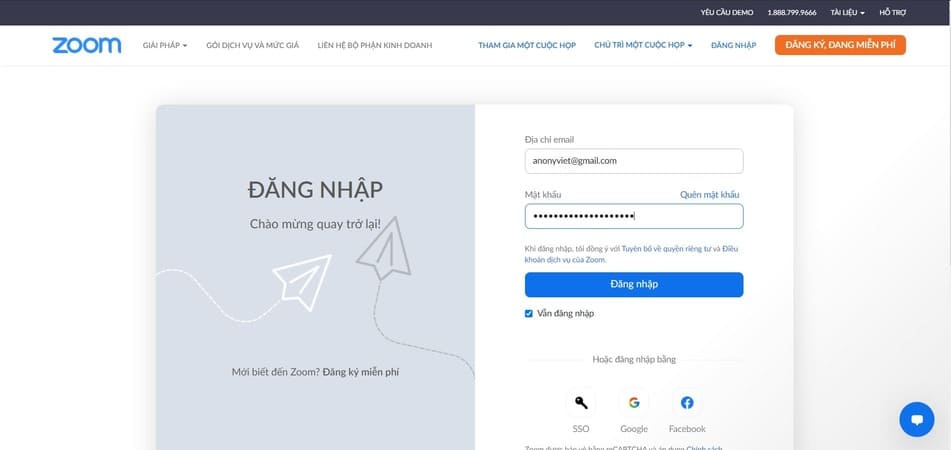
Bước 2: Vào cài đặt -> Cuộc họp nâng cao
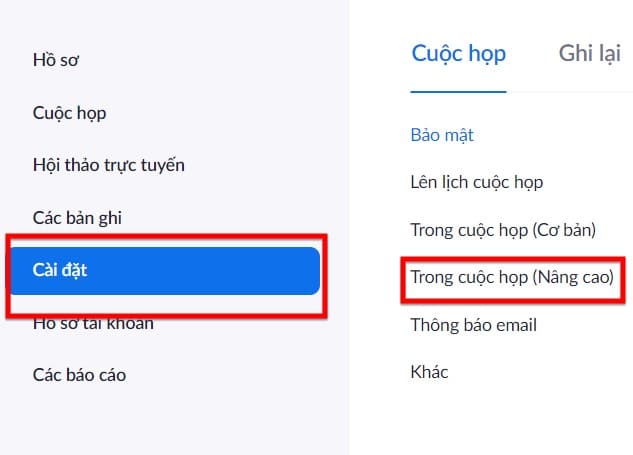
Bước 3: Kéo xuống và tìm: Chế độ Xem sống động. (trong tiếng anh nó có thể để là Immersive View nhé!)

Bước 4: Vào Zoom và vào cuộc họp của bạn
Bước 5: Các bạn nhấn vào View trên góc trên cùng bên phải -> Immersive
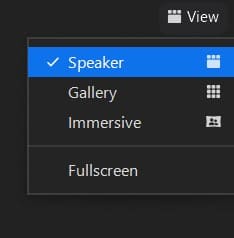
Sau đó các bạn chọn background mà mình muốn. Đối với các có hứng thú với các Immersive view khác thì có thể tham khảo thêm tại đây.
Vậy là mình vừa hướng dẫn các bạn về Immersive View trên Zoom. Anh em thấy tính năng này có giúp anh em gì không? Hãy để lại bình luận để mình biết ý kiến của anh em nhé!






